怎么设置另一个桌面 电脑如何切换到第二个桌面
更新时间:2024-02-03 14:07:01作者:jiang
在日常使用电脑的过程中,我们经常会遇到需要同时进行多项任务的情况,为了更好地管理和组织不同的工作内容,有时候我们需要将不同的应用程序或文件分别放置在不同的桌面上。如何设置另一个桌面,并且在需要时快速切换到第二个桌面呢?本文将为大家详细介绍电脑如何设置第二个桌面以及切换的方法,帮助大家提高工作效率和使用体验。
具体方法:
1.首先,我们点击电脑屏幕左下方的【任务视图】图标。
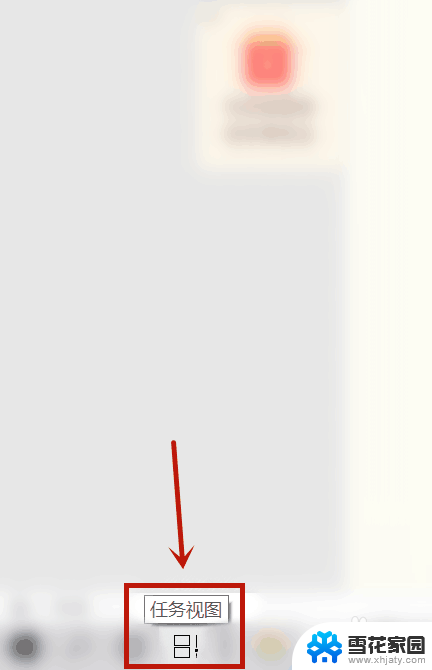
2.其次,我们可以看到有桌面1和桌面2。
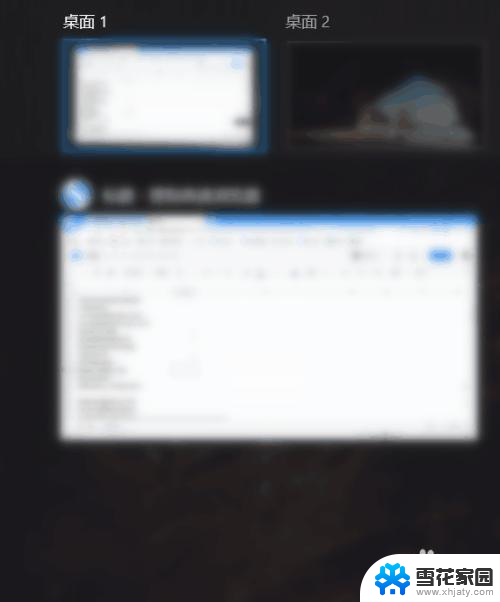
3.接下来,我们点击桌面2就可以切换第二桌面。
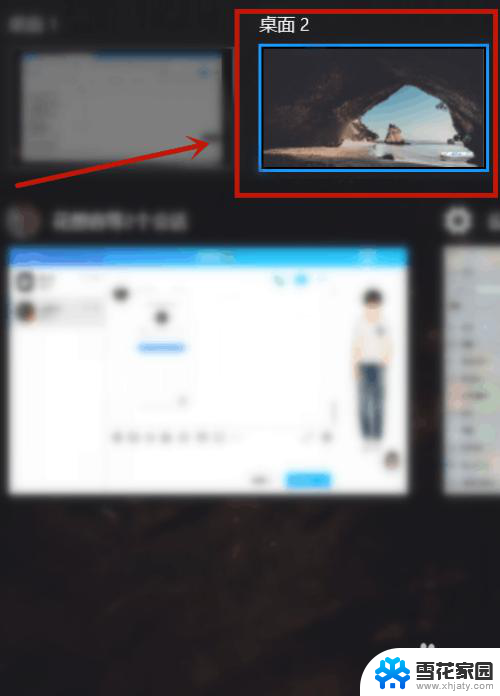
4.然后,我们也可以在电脑设置中点击【多任务处理】。选择【所有桌面】。
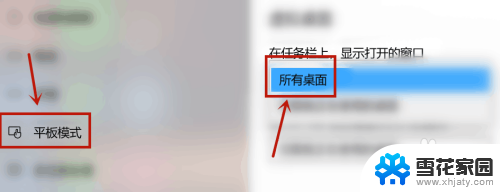
5.最后,我们也可以看到有两个桌面,我们点击第二桌面即可切换。
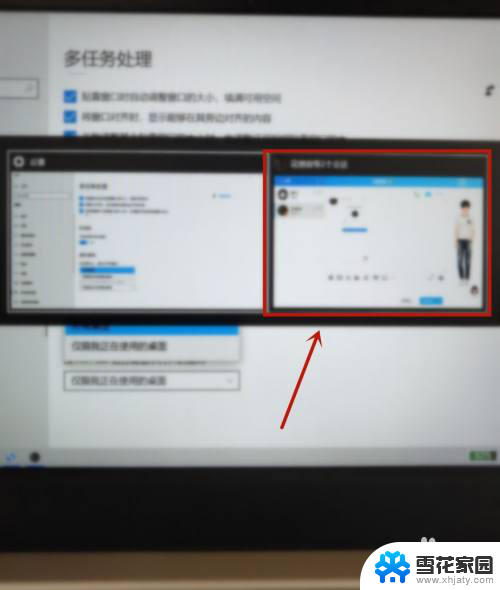
以上就是如何设置另一个桌面的全部内容,碰到同样情况的朋友们赶紧参照小编的方法来处理吧,希望能够对大家有所帮助。
怎么设置另一个桌面 电脑如何切换到第二个桌面相关教程
-
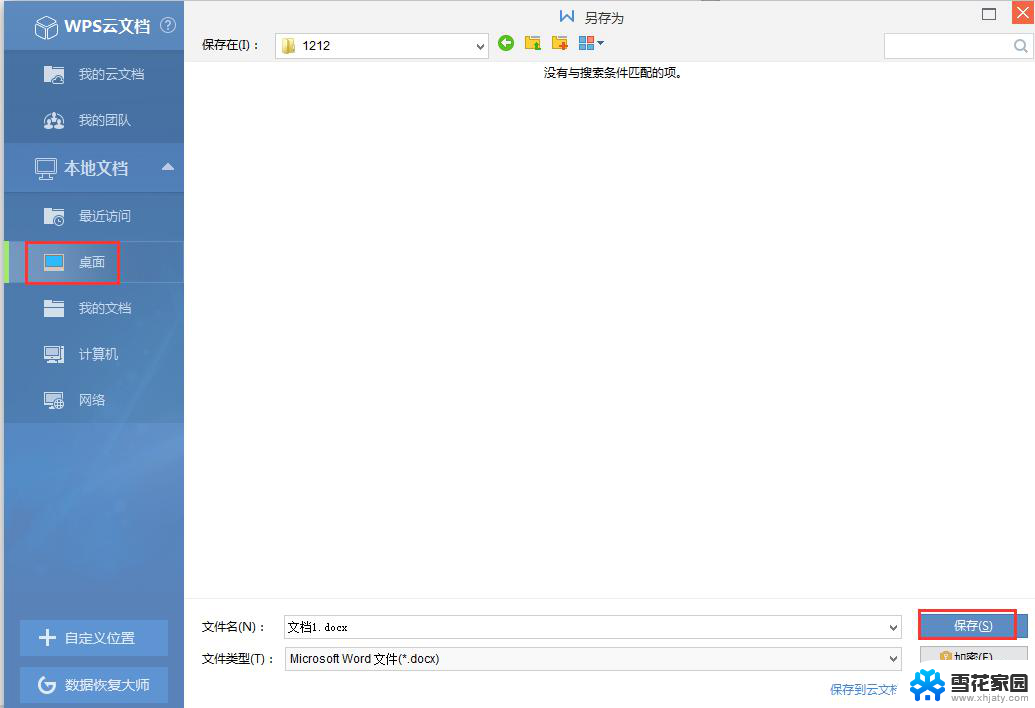 wps电脑怎样另存到桌面 wps电脑版如何将文档另存到桌面
wps电脑怎样另存到桌面 wps电脑版如何将文档另存到桌面2024-01-29
-
 为什么我打开另一个wps工作表会把第一个覆盖了 如何避免打开另一个wps工作表覆盖第一个
为什么我打开另一个wps工作表会把第一个覆盖了 如何避免打开另一个wps工作表覆盖第一个2024-03-20
-
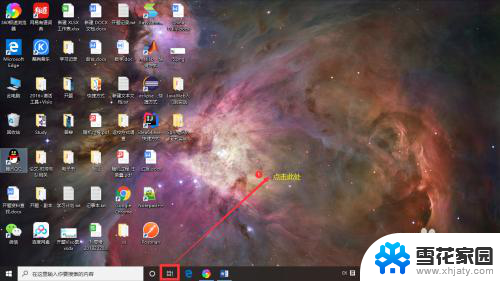 电脑怎么切换桌面快捷键是什么 WIN 10 快捷键 切换桌面
电脑怎么切换桌面快捷键是什么 WIN 10 快捷键 切换桌面2024-03-24
-
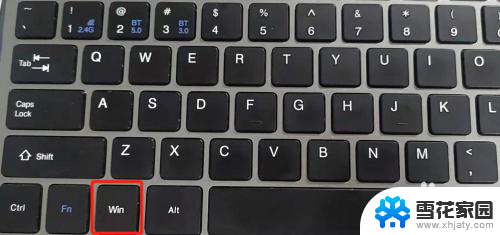 电脑玩游戏的时候怎么切换到桌面 游戏中如何快速切换到桌面Windows 10
电脑玩游戏的时候怎么切换到桌面 游戏中如何快速切换到桌面Windows 102024-01-17
- 电脑桌面的壁纸怎么换 电脑桌面壁纸怎么设置
- 如何设置微信桌面 怎么在电脑桌面上找到微信图标
- 华硕电脑壁纸怎么换 如何个性化华硕电脑的桌面背景
- 动态电脑桌面怎么设置 如何在电脑上设置动态桌面壁纸
- vivo手机怎么切换为经典桌面 vivo手机经典桌面设置方法
- 电脑上另存为桌面怎么找不到了 另存为窗口找不到桌面图标怎么办
- 增值税开票软件怎么改开票人 增值税开票系统开票人修改方法
- 网格对齐选项怎么取消 网格对齐选项在哪里取消
- 电脑桌面声音的图标没了 怎么办 电脑音量调节器不见了怎么办
- 键盘中win是那个键 电脑键盘win键在哪个位置
- 电脑如何连接隐藏的wifi网络 电脑如何连接隐藏的无线WiFi信号
- 电脑怎么设动态壁纸 如何在电脑上设置动态桌面壁纸
电脑教程推荐